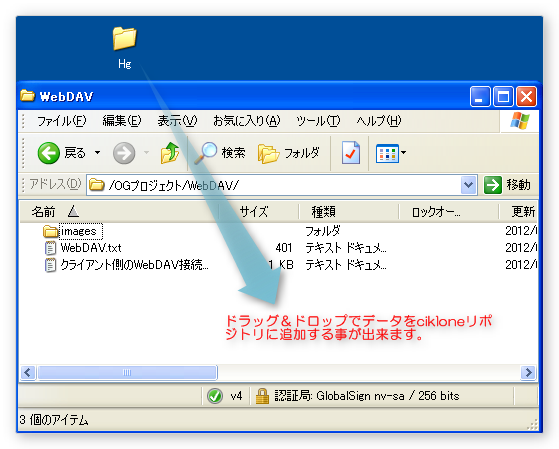TeamFile で接続
ここではコンピュータ・ハイテック株式会社が提供しているTeamFile(フリー版)を使用しての接続方法を説明しています。
TeamFileのダウンロード
以下のサイトよりダウンロードが可能です。(リンク先はVector)
32bit版 |
|
64bit版 |
このマニュアルのインストール環境
- OS:Windows XPSP3
TeamFile:TeamFileSetup-2.1.139.2107.exe (2012年4月現在)
TeamFileのインストール
ダウンロードしたTeamFileSetup.exeをダブルクリックします。

- 日本語が選択されている事を確認して[次へ]をクリックします。
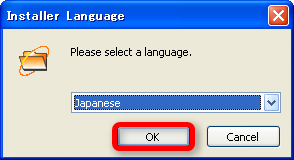
- セットアップウィザードが開始されますので[次へ]をクリックします。
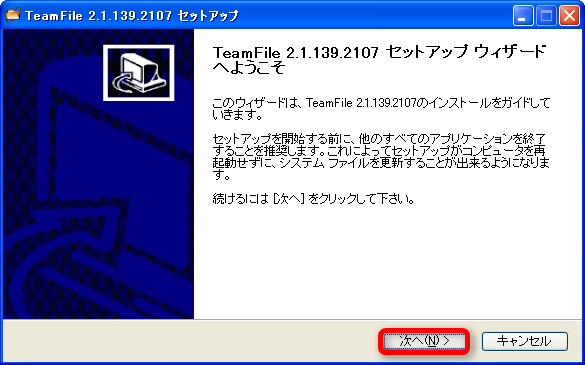
- ライセンス契約書に同意して[次へ]をクリックするとインストールが開始されます。
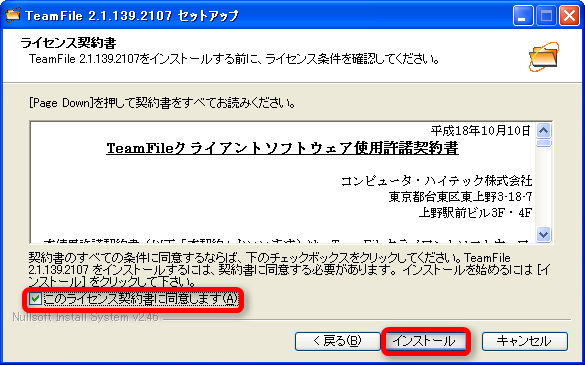
- インストール完了後再起動が要求されます。
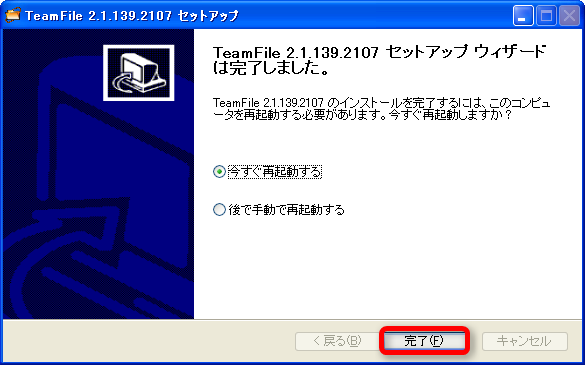
tracpathからWebDAVリポジトリのURLを取得する
- tracpathにログインします。
- ダッシュボードから[プロジェクト]タブをクリックします。
- アクセスしたいプロジェクトのWebDAVリポジトリを右クリックし、「リンクのアドレスをコピー」(または、「ショートカットのコピー)をクリックします。
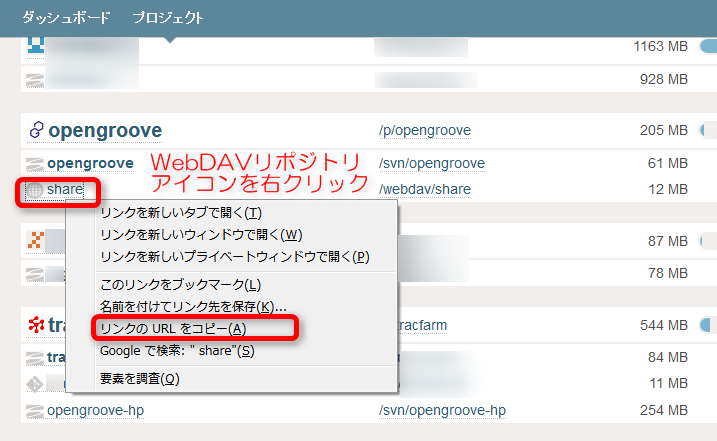
TeamFileの設定
インストール後マイコンピュータを開くとTeamFileアイコンが追加されていますのでこちらをダブルクリックします。
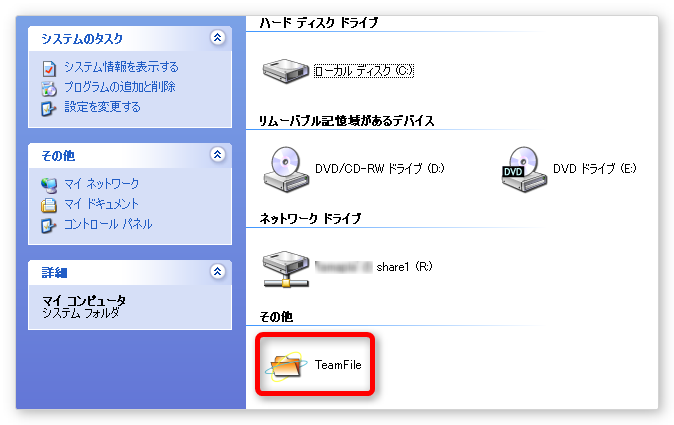
TeamFileが開きます。何もない所で右クリックをし、「サーバの追加」を選択します。
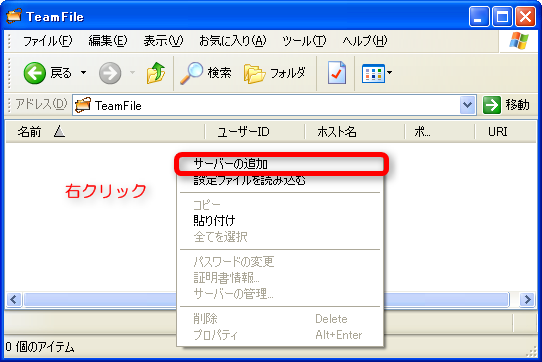
- サーバ設定画面が開きますので各種情報を入力し、[OK]をクリックします。
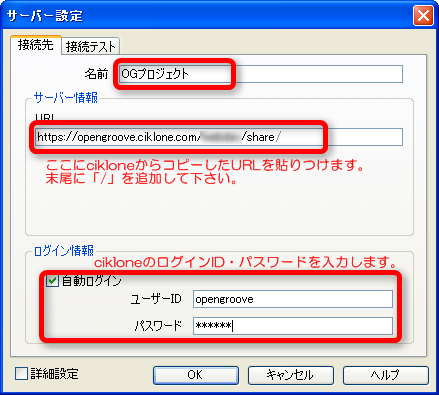
- 名前:ご自分で分かりやすい任意の名前を入力します。
- URL: 上記の「tracpathからWebDAVリポジトリのURLを取得する」の手順でコピーしたURLを貼りつけます。末尾に「/」を追加して下さい。
- ログイン情報:自動ログインを行いたい場合にはチェックを入れ、tracpathのIDとパスワードを入力して下さい。
- 設定したサーバ情報が追加されました。ここからcikloneのWebDAVリポジトリにいつでもアクセスする事が可能です。
操作
ドラッグ&ドロップでデータをtracpathリポジトリに入れる事が可能です。
tracpathのセキュリティについて
tracpathは全てのプランでSSLとIP接続制限を提供しています。
詳しい解説はtracpathのセキュリティについてをご覧ください。
具体的なIP接続制限設定方法はこちらをご確認下さい。
その他の接続方法
PCから接続
スマートフォンから接続
OverTheAirで接続- iPhone用(無料)
GoodReaderで接続- iPhone用(有料)
WebDavFileManagerで接続- Android用(無料)